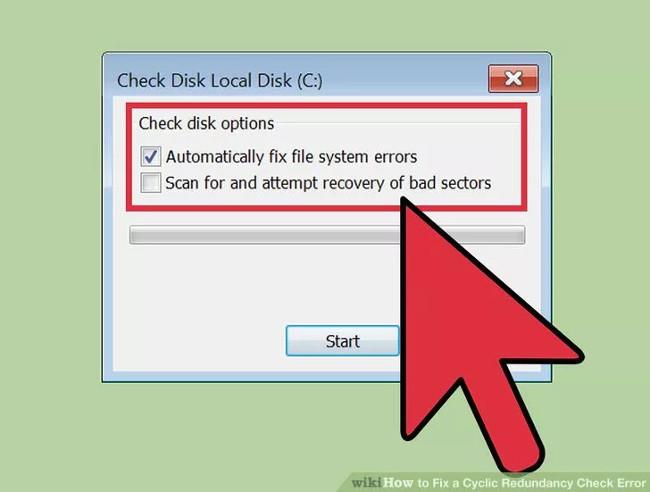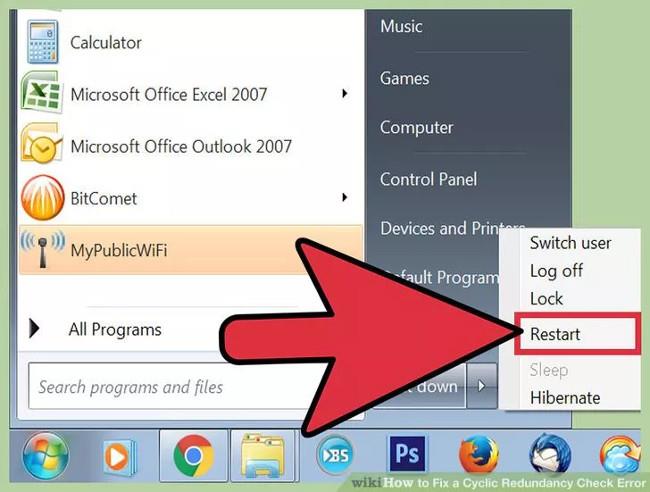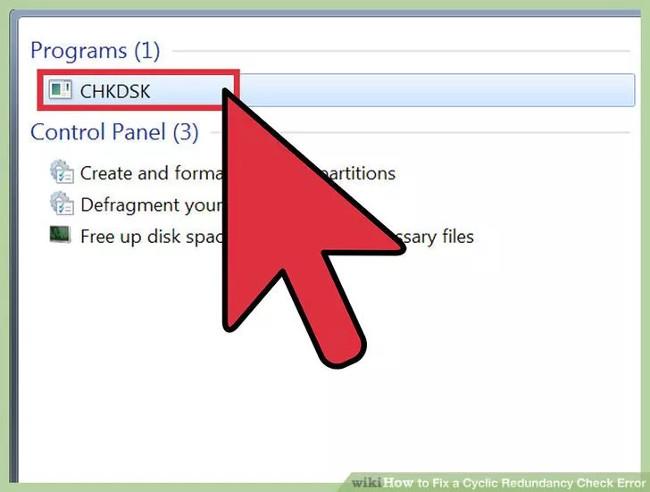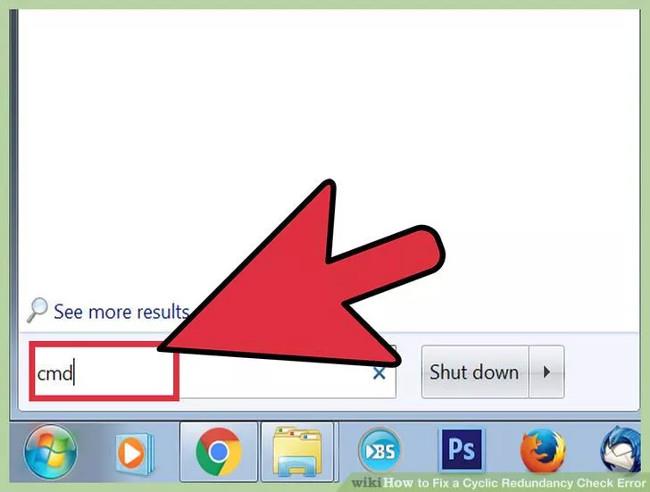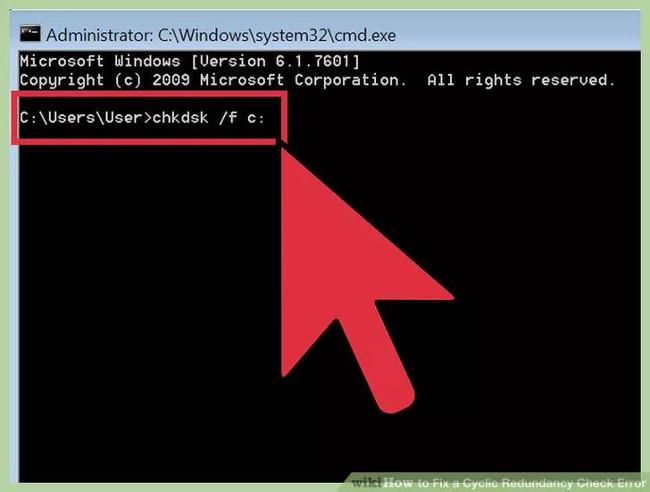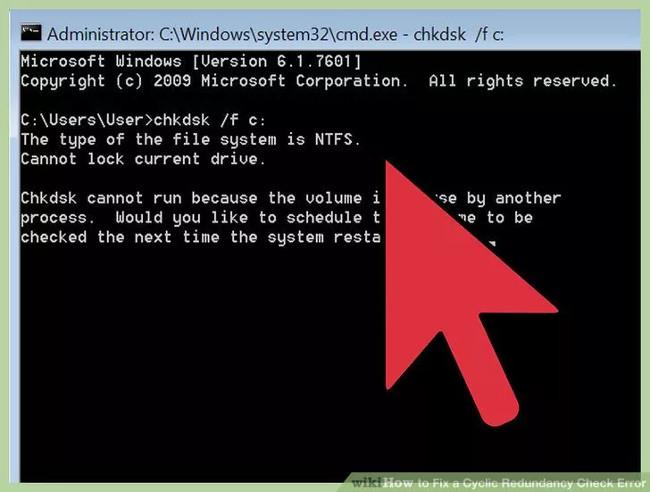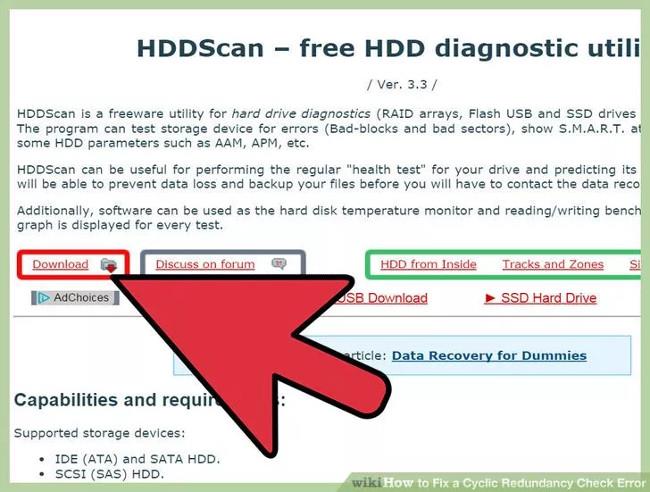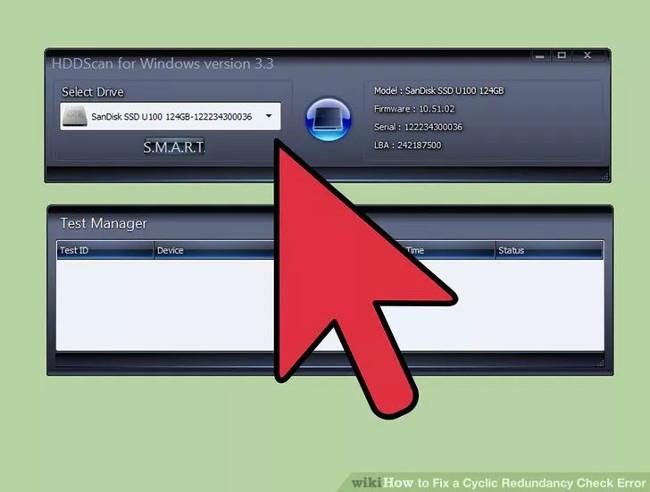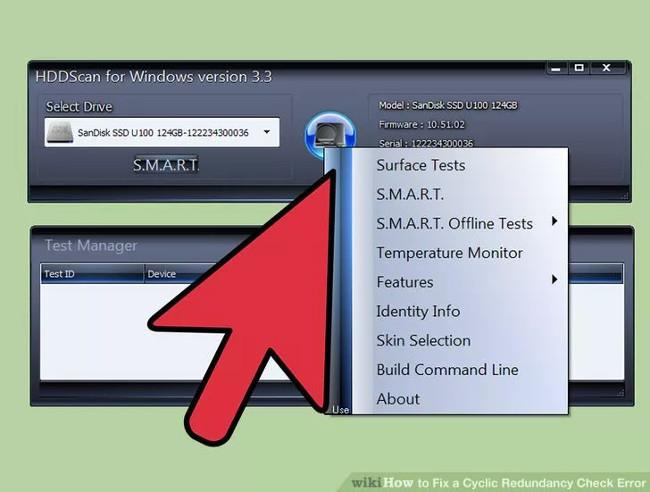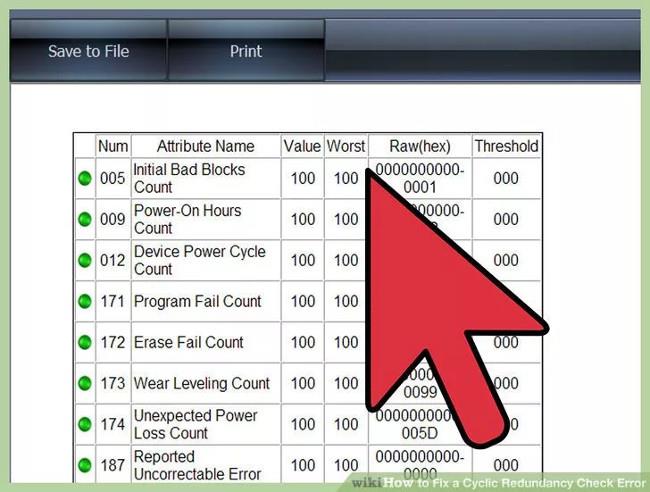Проверка циклическим избыточным кодом (CRC) — это метод проверки компьютерных данных, используемый для проверки данных на жестком диске вашей системы (к дисководам относятся жесткие диски компьютеров и оптические приводы, такие как компакт-диски) и DVD-диски. Ошибки циклической проверки избыточности могут возникать по разным причинам, например, из-за ошибок реестра, сбоя программы установки или неправильных файлов конфигурации.
Итак, как исправить ошибку циклической проверки избыточности (CRC) в операционной системе Windows, обратитесь к статье LuckyTemplates ниже.
Причины и способы устранения ошибки Cyclic Redundancy Check.
Как появляется ошибка Cyclic Redundancy Check?
Известно, что ошибка возникает, когда компьютеры пытаются прочитать данные на локальных дисках, сетевых дисках, внешних жестких дисках, а также на дисках, используемых для чтения компакт-дисков, DVD-дисков и дисков Blu-ray.
Сообщение об ошибке Cyclic Redundancy Check часто появляется следующим образом:
C:\ is not accessible. Data error (cyclic redundancy check).
File ____ could not be accessed. Data error. Cyclic redundancy check.
Data error (cyclic redundancy check).
Error: Data error (cyclic redundancy check).

Ошибка проверки циклического избыточности может возникать по разным причинам.
Причина ошибки проверки циклического избыточности
Существует множество ситуаций, которые вызывают появление ошибок CRC при использовании компьютера: от поврежденной программы или реестра файлов до проблемной настройки и установки приложений или программ.
Проблема с жестким диском также может вызвать ошибку Cyclic Redundancy Check.
Как исправить ошибку проверки циклическим избыточностью
Поскольку причина ошибки проверки циклического избыточности может быть связана с файлом, к которому осуществляется доступ, и задействованным жестким диском или томом, существует множество различных подходов, которые можно использовать для решения этой проблемы.
1. Перезагрузите компьютер.
Этот быстрый и эффективный процесс устраняет широкий спектр компьютерных проблем, в том числе связанных с ошибками данных.
2. Переподключите внешний диск.
Если ошибка появляется при попытке доступа к диску или внешнему жесткому диску, отключите его, перезагрузите компьютер, а затем снова подключите.
3. Перезагрузите файл.
Если вы получаете ошибку CRC при открытии или запуске загруженного файла, возможно, файл был поврежден во время процесса загрузки из-за проблемы с сервером или подключением к Интернету. Повторная загрузка файла обычно устраняет любые ошибки или сбои.
Совет . Прежде чем повторно загружать файл, сохраните старый файл под другим именем, чтобы случайно не открыть исходный поврежденный файл.
4. Запросите новую копию
Если поврежденный файл был отправлен вам по электронной почте, попросите исходного отправителя прислать вам новую копию. Файлы могут быть неправильно прикреплены или загружены в электронные письма.
5. Установите последние обновления операционной системы.
Новые обновления macOS и Windows регулярно включают исправления ошибок жесткого диска и файлов, что может значительно повысить стабильность системы.
6. Запустите утилиту CHKDSK.
Шаг 1. Откройте утилиту CHKDSK.

CHKDSK, также известная как Check Disk , — это утилита, интегрированная в операционную систему Windows, помогающая пользователям сканировать и исправлять ошибки на диске. Кроме того, эта утилита также имеет возможность искать и восстанавливать небольшое количество поврежденных файлов, вызванных ошибкой циклического избыточности.
Щелкните правой кнопкой мыши диск, который хотите проверить, затем выберите «Свойства» => «Инструменты» . В разделе «Проверка ошибок» нажмите «Проверить сейчас ».
- Если на вашем приводе компакт-дисков или DVD-дисков возникла эта ошибка, скорее всего, она вызвана поцарапанным приводом компакт-дисков. Прежде чем выполнять эти действия, попробуйте очистить привод компакт-дисков мягкой тканью.
- Ошибка оптического диска не устранена.
- Если вы столкнулись с этой ошибкой на Mac (редко), попробуйте использовать встроенную Дисковую утилиту и утилиту восстановления, чтобы исправить ошибку.
Шаг 2. Выберите платформу сканирования.
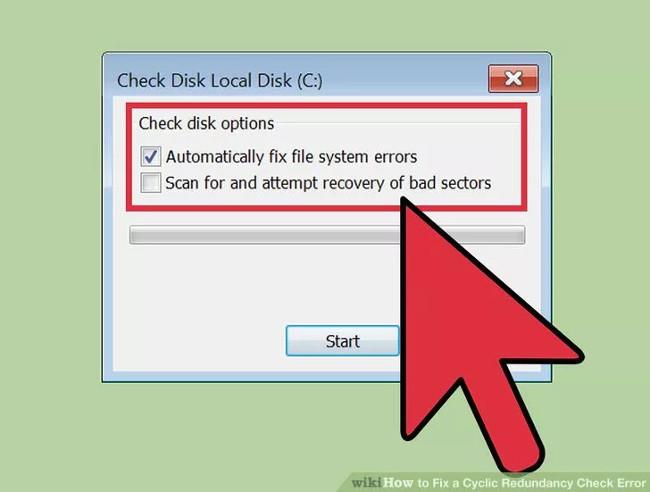
Выберите платформу, которую вы хотите сканировать: базовую или расширенную. По умолчанию выбрано как базовое сканирование.
Базовое сканирование занимает около 15–20 минут, а расширенное сканирование может занять до часа.
B3: перезагрузите компьютер, чтобы начать процесс сканирования.
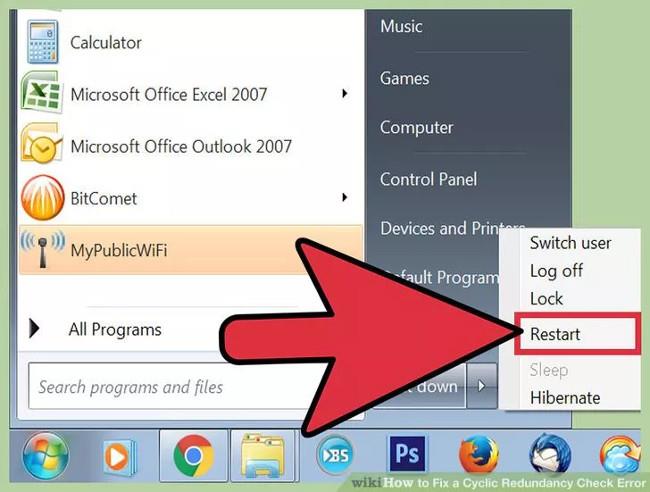
При сканировании основного диска вашего компьютера (диска, с которого вы загружаетесь) CHKDSK не может запуститься немедленно, и вместо этого утилита планирует сканирование на следующий раз, когда вы перезагрузите компьютер.
На этом этапе вы можете продолжать пользоваться компьютером в обычном режиме — перезагрузите его, когда у вас будет время.
Если вы подозреваете, что ваш жесткий диск скоро будет заменен, создайте резервную копию данных перед сканированием.
Шаг 4. Используйте другой способ доступа к утилите CHKDSK.
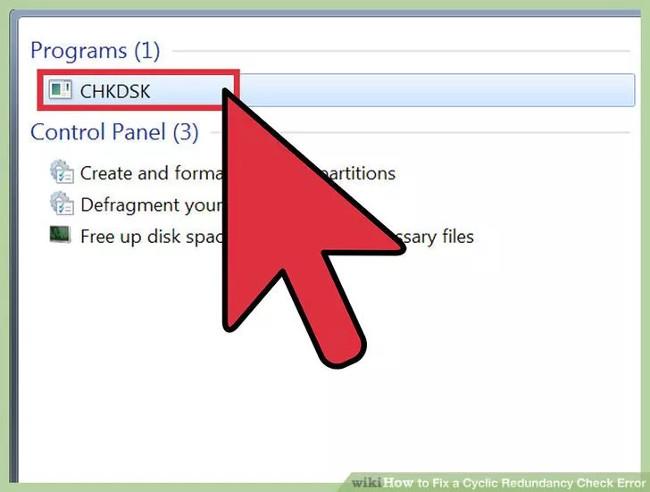
В некоторых случаях при запуске CHKDSK нажатием на утилиту процесс сканирования и исправления ошибок происходит некорректно. Поэтому вы можете попробовать открыть CHKDSK другим способом.
Шаг 5: Откройте командную строку
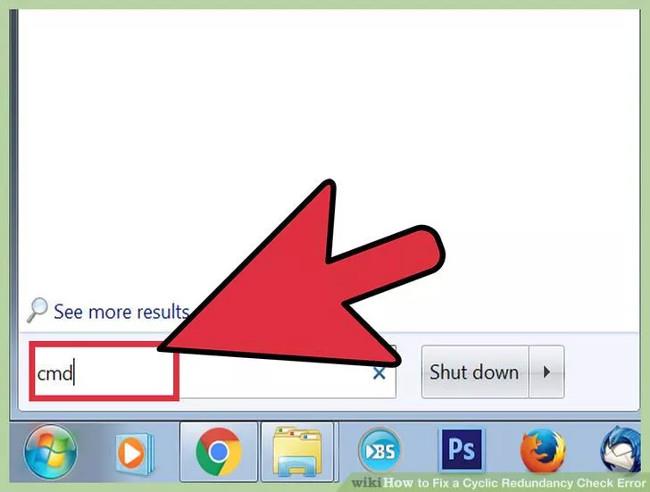
В окне поиска «Пуск» найдите «Командную строку» в разделе «Стандартные».
Обратите внимание , что вам необходимо запустить CHKDSK от имени администратора, чтобы предоставить разрешение на выполнение команд сканирования.
Шаг 6. Введите команду в окно командной строки.
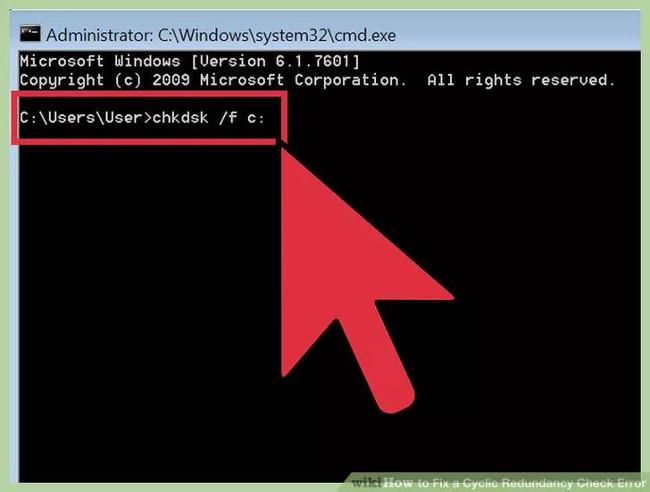
В окне командной строки введите команду « chkdsk /fx: » и нажмите Enter.
Примечание . В приведенной выше команде замените x именем диска, который вы хотите сканировать, затем нажмите Enter.
Приведенная выше команда выполняет базовое сканирование.
Чтобы выполнить расширенное сканирование, введите команду: « chkdsk /rx: ». Замените x именем диска, который вы хотите сканировать.
Шаг 7. Дождитесь завершения процесса сканирования.
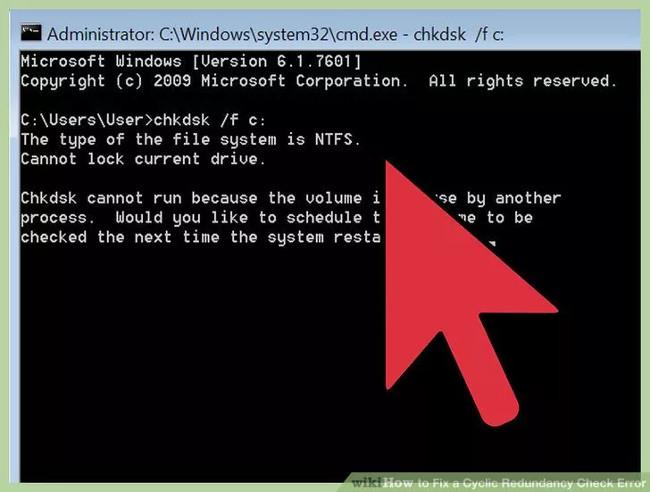
После завершения процесса CHKDSK предоставит вам список результатов и перезагрузит компьютер.
Если есть ошибки, которые CHKDSK может исправить, утилита выполнит исправление ошибок.
Если процесс восстановления занимает много времени и не завершается (даже если оставить его на ночь), вполне вероятно, что многие файлы повреждены, и CHKDSK не сможет восстановить эти файлы. Если вы столкнулись с такой ситуацией, попробуйте применить следующее решение.
Со временем на вашем жестком диске могут появиться незначительные ошибки. CHKDSK может устранить эту проблему, но не может решить более серьезные проблемы.
7. Используйте сторонние приложения.
Шаг 1. Установите Дисковую утилиту
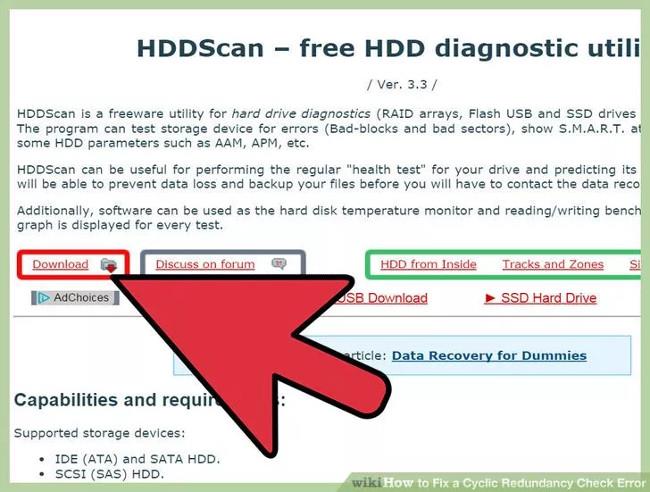
Если CHKDSK не может исправить ошибки на жестком диске, вы можете рассчитывать на поддержку стороннего приложения. Такие инструменты, как HDDScan и SeaTools, могут заменить CHKDSK для исправления ошибок.
Шаг 2. Запустите загруженную утилиту для сканирования системы.
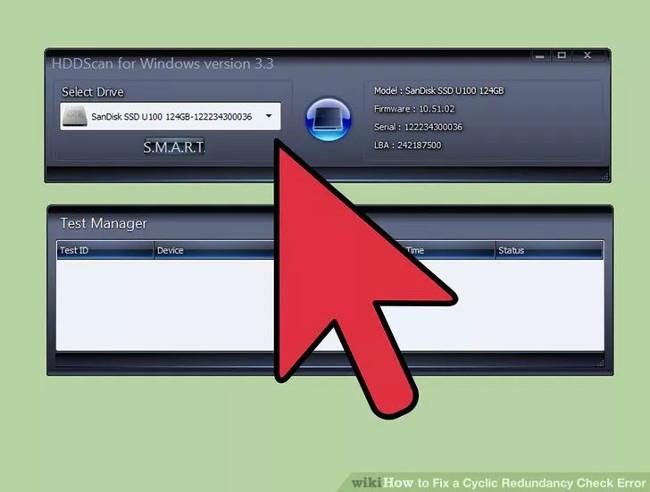
Следуйте инструкциям на экране, чтобы просканировать диск и найти ошибки проверки циклического избыточности .
Шаг 3. Исправьте ошибки
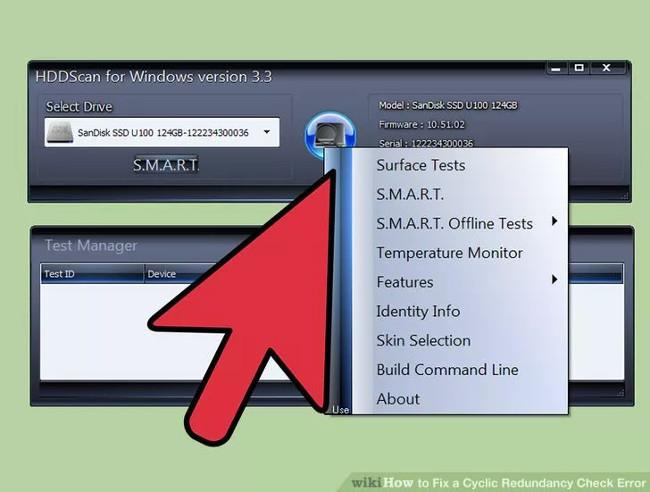
Если сканирование не завершилось через 4 часа, вполне вероятно, что жесткий диск вышел из строя. Отмените все сканирования и создайте резервные копии всех данных, которые можно создать резервную копию.
Шаг 4. Сканируйте компьютер еще раз.
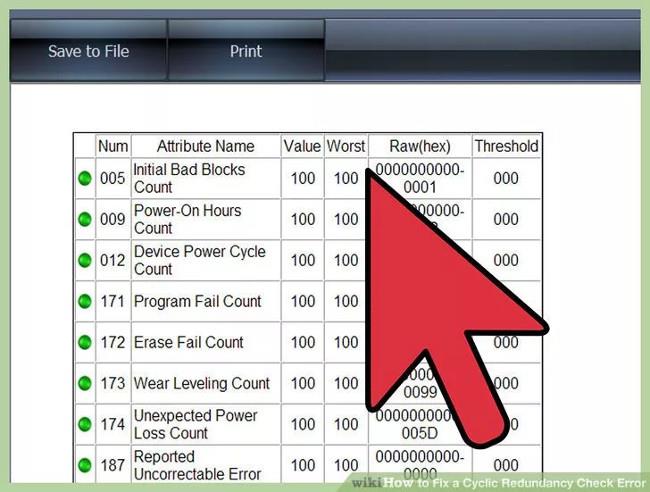
Этот процесс занимает несколько минут и позволяет убедиться в отсутствии ошибок на вашем компьютере.
8. Установите из безопасного режима.
Если вы продолжаете получать ошибки проверки циклического избыточности при установке программы с диска, перезагрузите Windows в безопасном режиме и попробуйте установить ее оттуда.
Примечание. После завершения всех работ по установке в безопасном режиме перезагрузите компьютер и запустите Windows как обычно.
9. Отформатируйте диск.
Если ваш жесткий диск или диск постоянно доставляет вам проблемы, возможно, вам придется его переформатировать. Это должно быть последним средством, поскольку при этом будет удалено все, что находится на диске.
См. еще несколько статей ниже:
- Инструкции по быстрому исправлению ошибок «Недоступное загрузочное устройство» в Windows 10/8/7 и Windows Vista
Удачи!